当你在外面需要检查网络问题的时候,你会很庆幸有这样方便的移动扫描器。
事情来了……特别是在你还没有准备好的时候。你的网络突然出现问题,而你却在校园的另一端--你手上唯一的工具就是你的安卓设备。你必须要进行网络扫描,而幸运的是,你可以使用安卓设备完成这一工作。
安卓生态系统为网络管理员提供了大量的工具。但是你应该选择哪一款呢?我深入了解了网络扫描器的网络,找到了五款使用方便的应用作为你的辅助移动扫描工具。如果想了解是否有哪一款应用能够满足你的需求,请继续看下去。
1.Fing
Fing(图A)提供了一种最快的方法检查哪些设备连接进了你的无线网络。可以在不限接入设备数量的无线网络中探测出不限量的设备。Fing可以报告发现的每一个设备的IP地址、名称和MAC地址。但是它能做的不仅仅是报告自己发现的设备。你还可以运行PING和路由追踪、执行DNS查找、运行TCP连接测试程序,甚至还可以使用唤醒局域网的功能。

图A
有了Fing,你可以使用名称、IP地址、MAC地址、名称、供应商和备注来搜索连接到网络上的设备。一旦发现了一个网络,它就会保存下来,甚至还可以备份到SD卡上。Fing是免费的,但是它可以让你可以连接Fingbox账号,这样你就可以在任何地方查看你发现的网络了。
2.Net Scan
Net Scan(如图B)是另一款网络映射和端口扫描工具。它将报告扫描发现的端口名称、IP地址、MAC地址和设备厂商(如果有相关信息的话)。一旦发现了一个网络,你就可以对网络中的任何一台设备进行端口扫描,这只需要点击几下就可以完成。你可以进行快速端口扫描,也可以进行常规端口扫描(这种模式让你能够指定要扫描设备的端口)。

图B
Net Scan不包含其他任何工具,但是对于快速网络和端口扫描来说,这款应用程序难逢敌手。Net Scan是免费的,而且不含任何广告,只是有内购,用户可以选择通过内购给开发人员提供捐赠。
3.Network Scanner
Network Scanner(如图C)没有提供非常好看的界面,但是它的易用性弥补了这一不足。你可以在PING和DNS请求扫描模式之间切换,设置自定义的IP扫描范围,指定扫描地址,分享你的扫描结果(通过内置的安卓共享系统),并且修改设备的昵称。
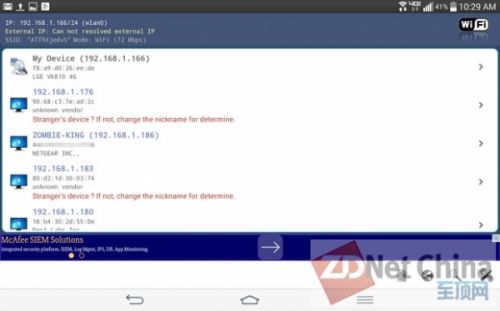
图C
快速扫描将显示IP地址、主机名、厂商名称和MAC地址。扫描完成后,点击一个主机,然后选择扫描开放端口就可以对一台设备的端口进行快速扫描。Network Scanner是免费的,并且提供了内购,你可以选择内购去除程序里惹眼的广告。
4.IP Tools
IP Tools(如图D)对于任何不得不使用移动设备来工作的网络管理员来说都是一套功能强大的工具包。它的功能包括关于网络和设备的详细信息,检测IP、端口/网络扫描、PING/跟踪路由/域名信息工具,一个IP计算器,唤醒局域网和DNS查找。你还可以按一下菜单上的按钮,快速访问设备的网络页面(例如路由器和服务器)。
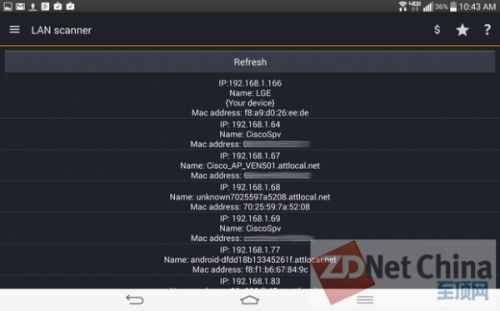
图D
唯一需要注意的是IP Tools和其他的应用程序相比要略微慢一点。但是如果你需要一体化的工具箱来测试你的LAN,那么不尝试一下IP Tools可能就是你的失职了。IP Tools是免费的,但是你可以选择购买收费版,这样可以去除广告,也可以购买Premium版(它去除了广告,并且让你能够访问他们的开发计划)。Premium版的价格是2.99美元。
5.ezNetScan
ezNetScan(如图E)提供了一套漂亮的工具,一个近乎完美的界面和一个高级的、让你震撼的版本(考虑到它存在于移动设备上)。
ezNetScan免费应用包含了诸如PING、跟踪路由、服务扫描、唤醒局域网、DNS查找、NetBIOS名称、TCP扫描和已安装的软件和硬件的详细信息等功能。
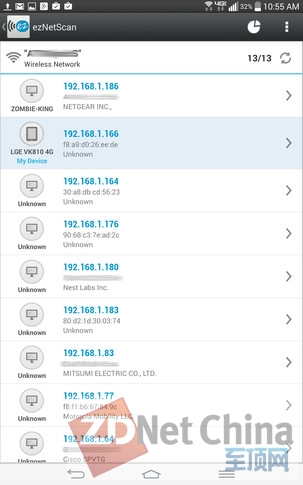
图E
扫描完成后,ezNetScan允许你将扫描的结果和其他命令运行的结果用电子邮件发送出去。如果免费版本提供的功能还不够的话,plus版本还增加了配置网络参数、工具的功能,并且能够将数据导出成.csv格式的文件,管理/过滤结果,查看简洁易懂的图表。Plus版本需要花费你1.99美元。
还有其他的扫描器?
要管理你的网络并不意味着你必须坐在桌子前面。有了上面任何一款安卓扫描器,你都可以快速地诊断网络故障,这个过程中还可以来来回回地走动。试试这些工具,看看它们是否会让你的网络故障排除工作变得更加容易。






